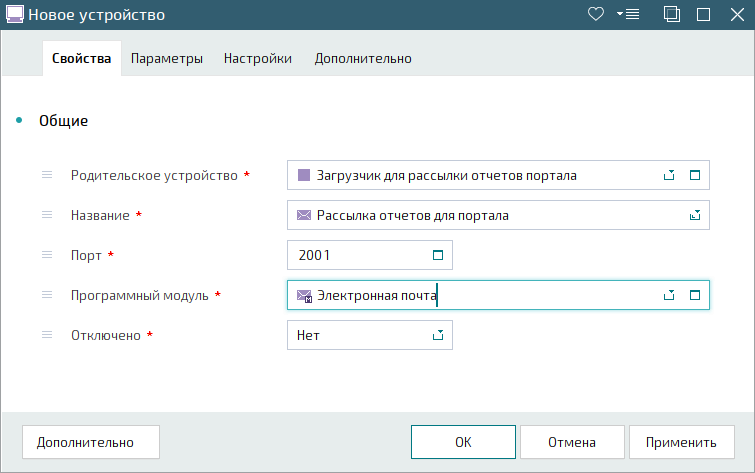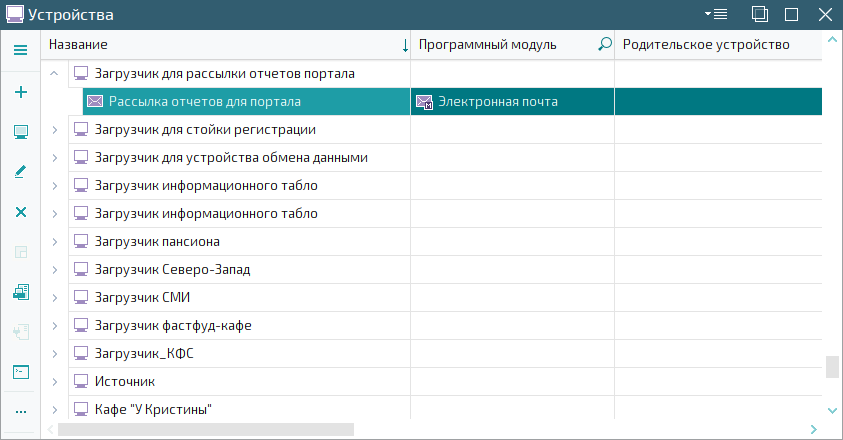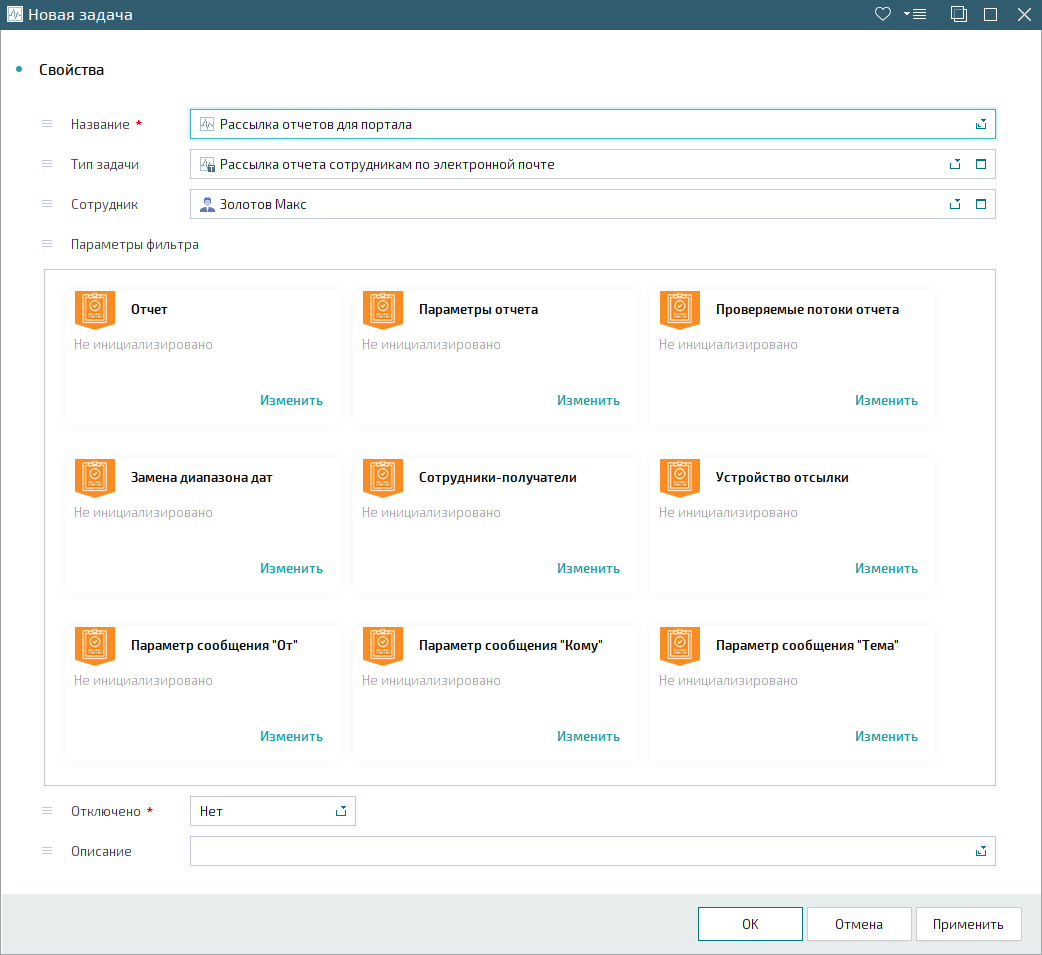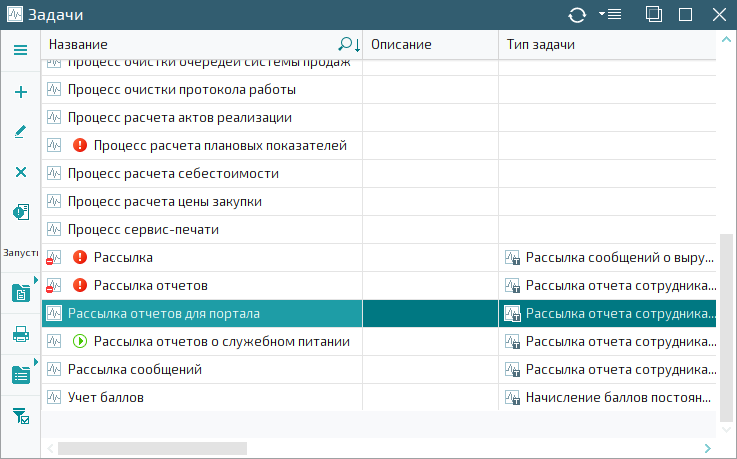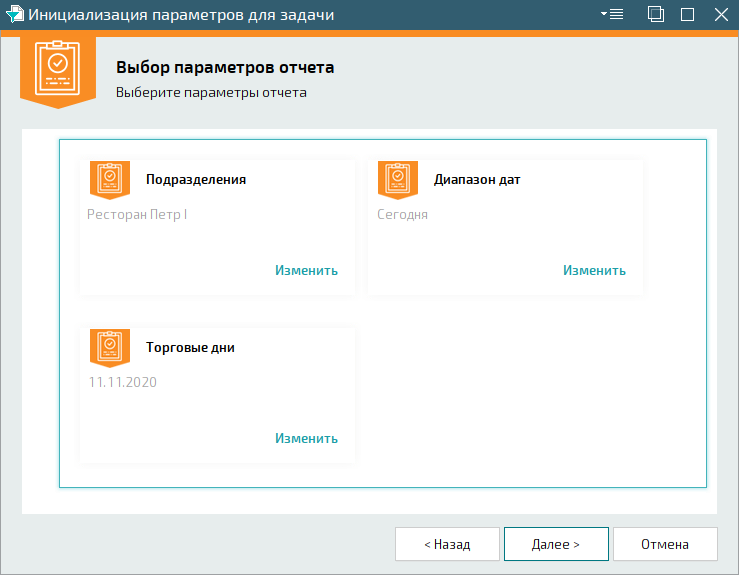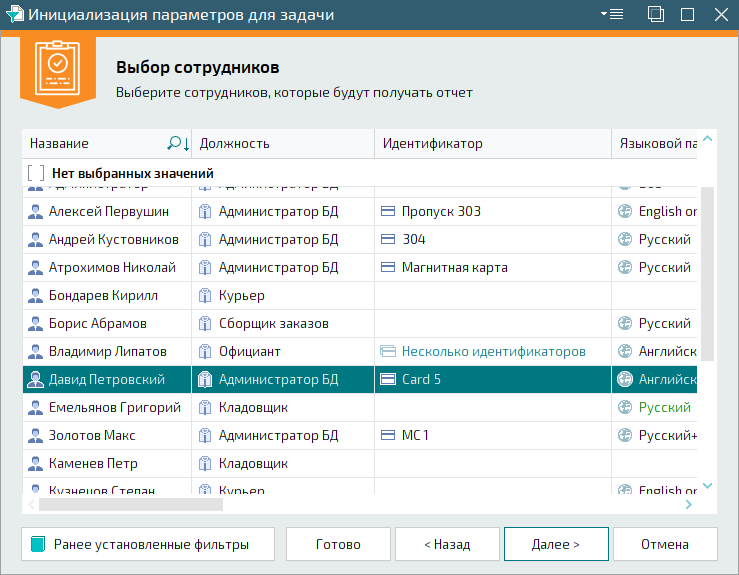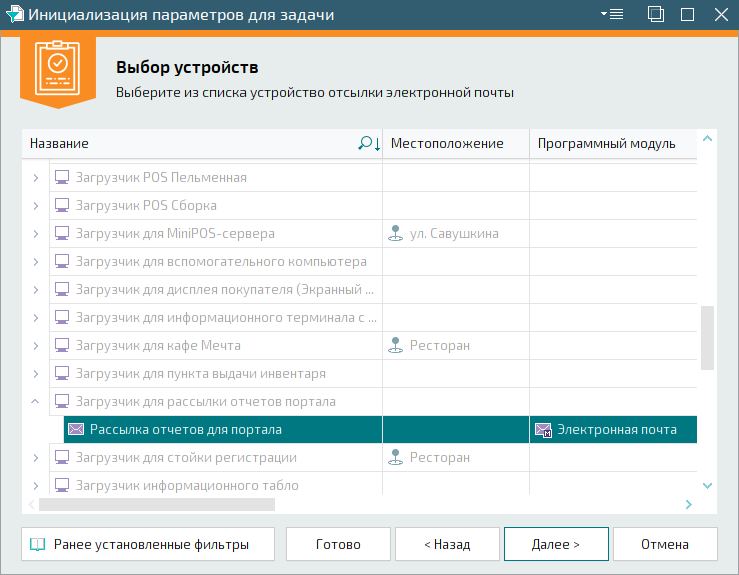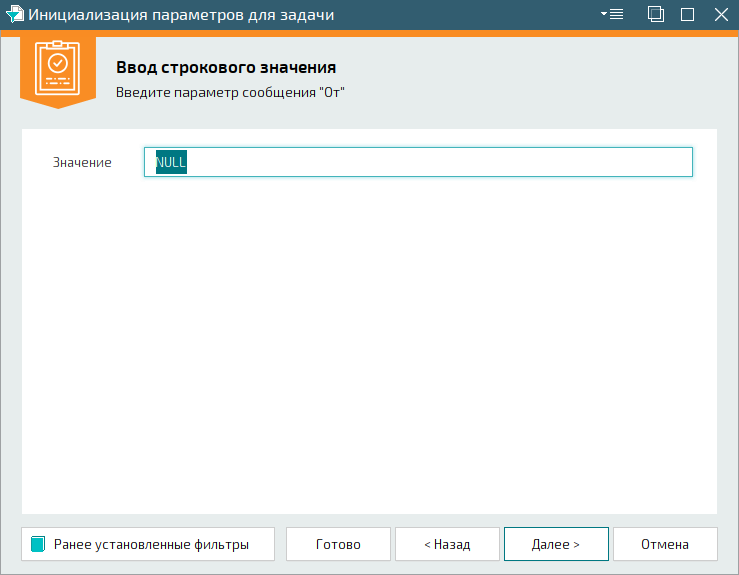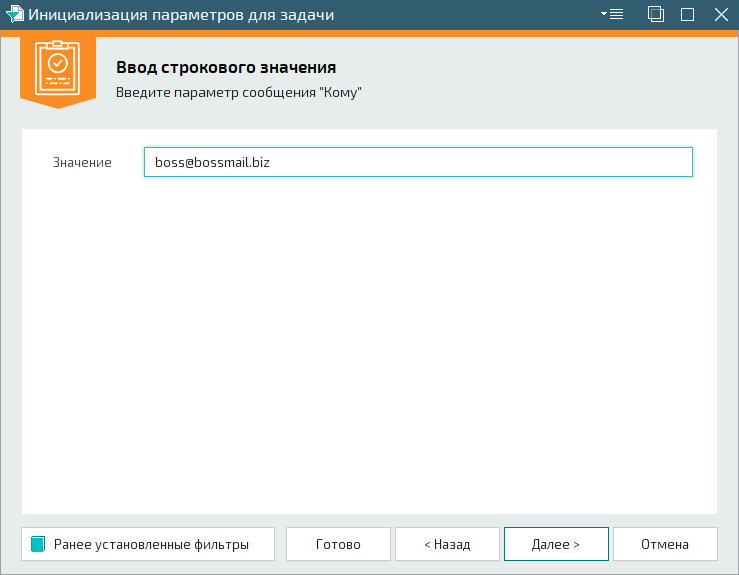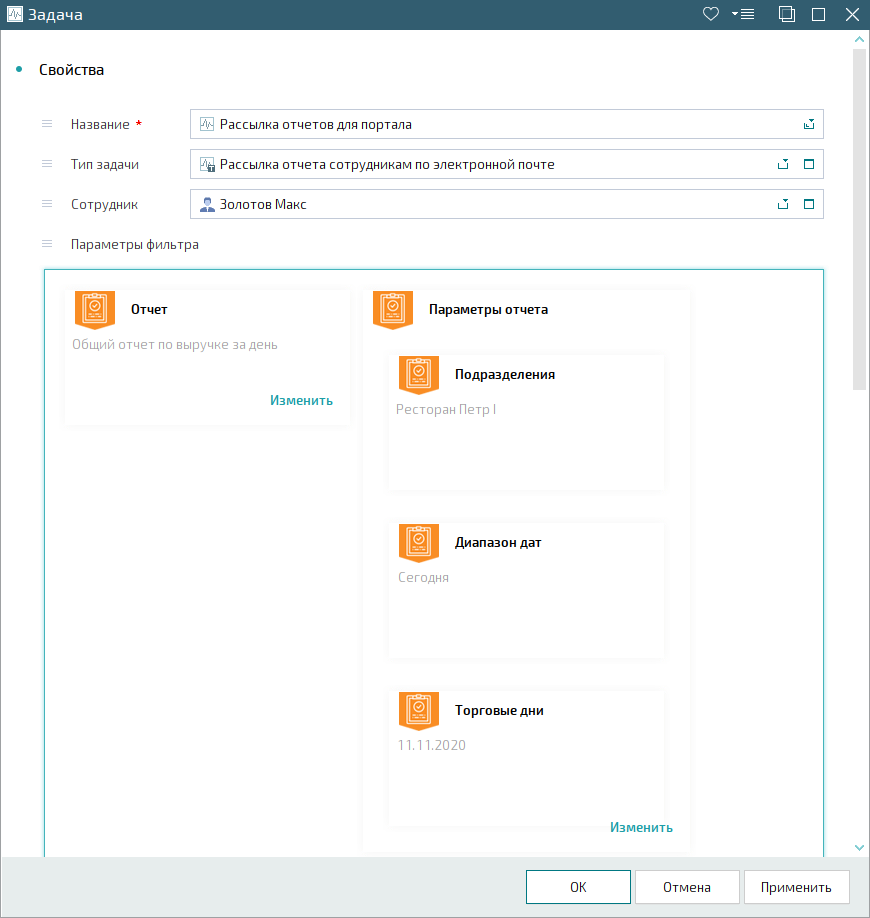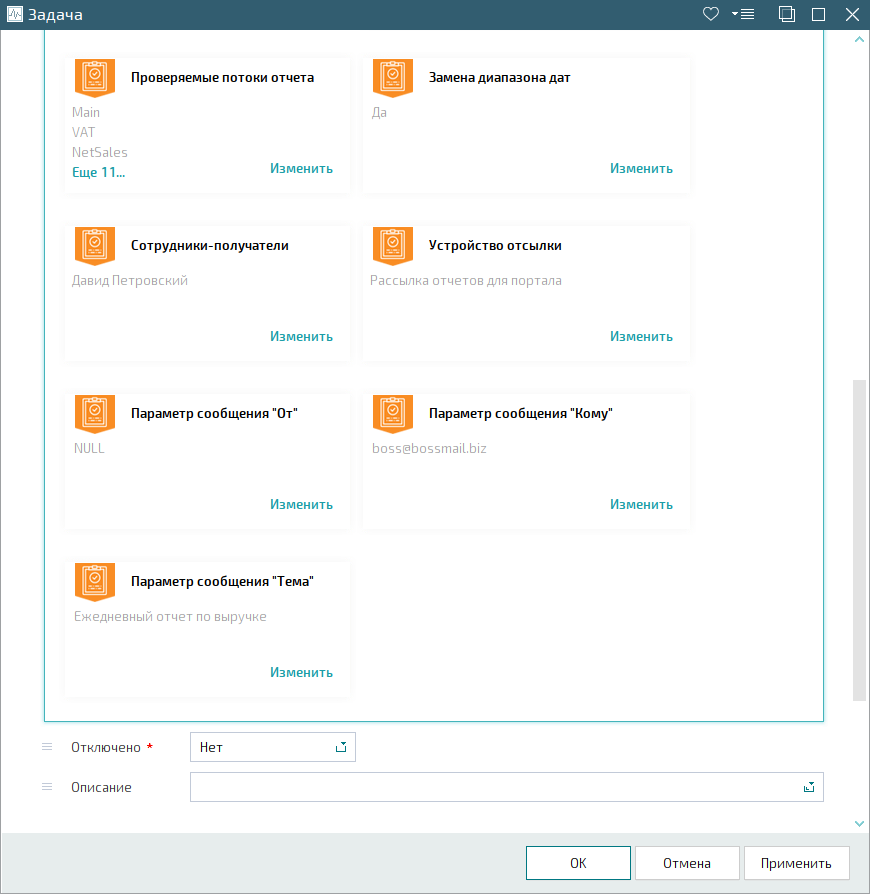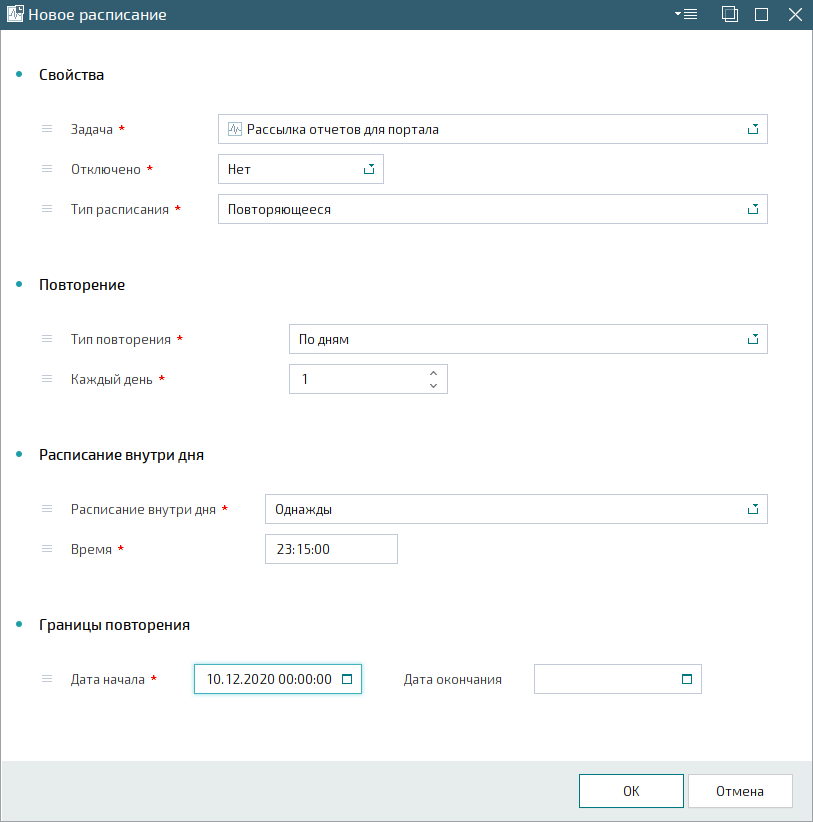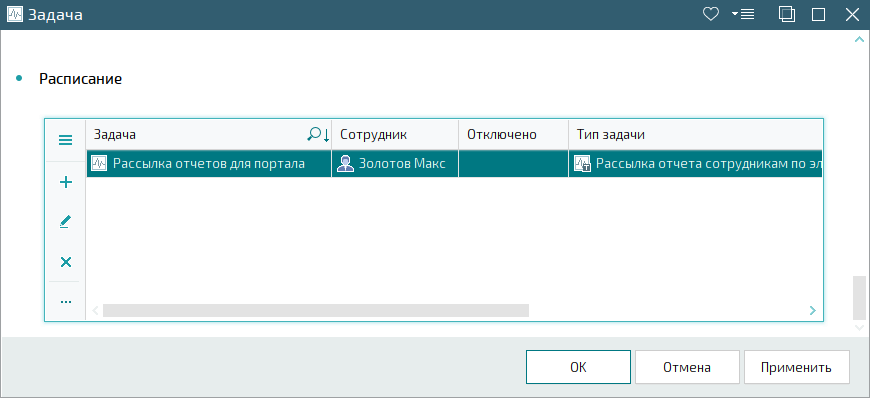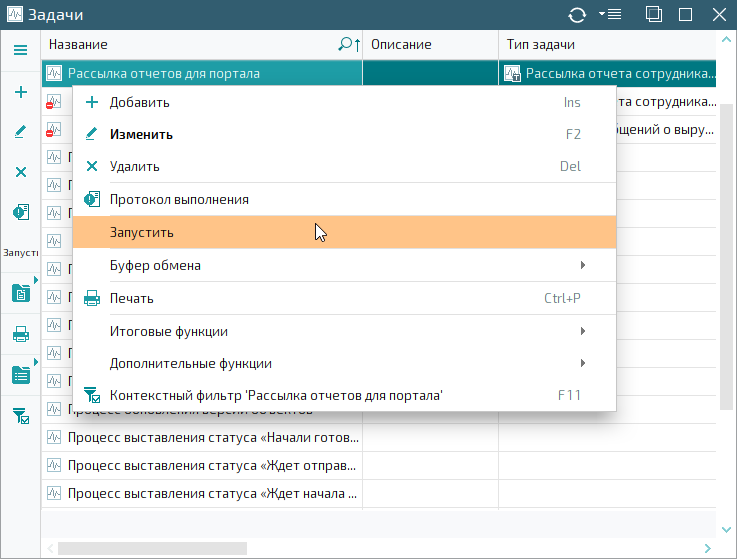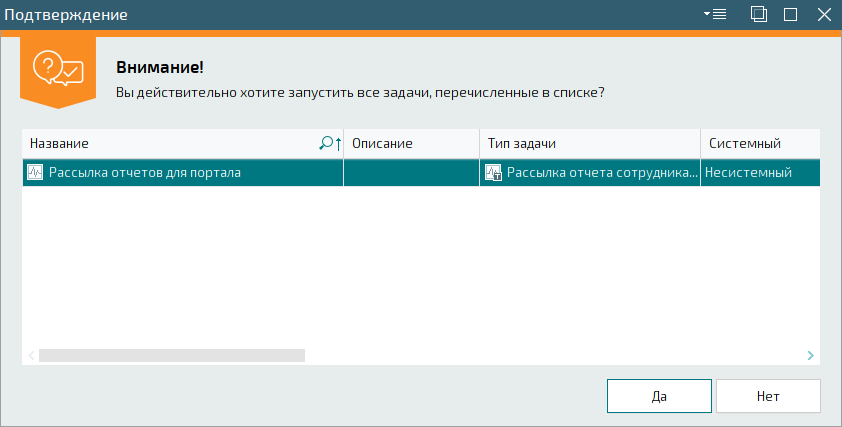© Tillypad, 2004-2024
В системе Tillypad есть возможность создавать задачи для отправки отчетов электронной почтой сотрудникам, постоянным клиентам и другим адресатам. Для этого используются устройства Электронная почта и Электронная почта, дочернее устройство .
Настройка отправки отчетов электронной почтой
Запущенная задача по рассылке отчетов инициирует отправку по расписанию актуальных отчетов заранее выбранным адресатам.
По условиям примера Общий отчет по выручке за день будет высылаться управляющему ресторана ежедневно в 23:15.
На этом этапе нужно создать загрузчик устройств и подключить к нему устройство для рассылки отчетов.
В окне справочника
создайте загрузчик устройств (Загрузчик для рассылки отчетов портала) для устройства отправки отчетов электронной почтой.
Выберите созданный загрузчик устройств и добавьте новое устройство. Для этого устройства выберите программный модуль Электронная почта .
На вкладке «Параметры» укажите параметры для SMTP-сервера (групповой параметр SMTP).
Нажмите на кнопку для записи введенных данных в справочник.
На этом этапе нужно создать задачу для регулярной отправки отчета управляющему ресторана.
В окне справочника создайте новую задачу Рассылка отчетов для портала. Выберите для нее тип задач Рассылка отчета сотрудникам по электронной почте.
Нажмите на кнопку для записи введенных данных в справочник.
На этом этапе продолжим настройку задачи для отправки отчетов электронной почтой.
Откройте карточку задачи Рассылка отчетов для портала и выберите значения параметров фильтрации.
По условиям примера на шаге мастера фильтрации нужно выбрать Общий отчет по выручке за день. В результате будет открыта панель параметров фильтрации выбранного отчета.
Выберите потоки отчета, в которых нужно выполнять проверку данных, а также признак изменения начальной и конечной даты отбора данных для отчета.
Затем нужно выбрать сотрудника, который будет получать отчет при рассылке.
Выберите устройство, которое будет отправлять отчет по электронной почте.
Введите значение, которое будет указано в поле «От» сообщения электронной почты.
Введите значение, которое будет указано в поле «Кому» сообщения.
Введите значение, которое будет указано в теме сообщения.
После ввода всех параметров нажмите на кнопку .
Перейдите на панель «Расписание». Добавьте новое расписание выполнения задачи.
Выберите «Повторяющееся» в списке поля Тип расписания.
На панели «Повторение» выберите «По дням» в поле Тип повторения и укажите 1 в поле Каждый день.
На панели «Расписание внутри дня» выберите «Однажды» в поле Расписание внутри дня и укажите время отправки отчета (23:15:00) в поле Время.
На панели «Границы повторения» укажите дату начала отправки отчета (10.12.2020) в поле Дата начала.
Нажмите на кнопку карточки расписания для сохранения введенных данных.
Нажмите на кнопку карточки задачи для сохранения введенных данных.
Настройка параметров и расписания задачи завершена.
Выделите задачу Рассылка отчетов для портала в списке задач и выберите команду в контекстном меню.
В результате будет открыт диалог подтверждения запуска задачи.
Нажмите на кнопку для подтверждения запуска задачи. Теперь задача будет регулярно запускаться по своему расписанию.
На этом настройка отправки отчетов электронной почты завершена.